Añadir una estructura de soporte de polilínea
Esta función forma parte de una extensión. Las extensiones son una forma flexible de acceder a funciones adicionales en Fusion. Más información.
Asegúrese de que tiene una configuración aditiva con una máquina aditiva SLA/DLP o MPBF seleccionada.
En la barra de herramientas del espacio de trabajo Fabricación, haga clic en Aditiva > Soportes > Soporte de polilíneas
 .
.Se abre el cuadro de diálogo Soporte de polilíneas.
Con Modelo compatible activo, en el lienzo, haga clic en los cuerpos sólidos, las caras de los cuerpos sólidos o los grupos de caras de malla que desee que se admitan.
Sugerencia: Para evitar que se generen soportes en determinadas áreas, seleccione la casilla de verificación Evitar, asegúrese de que Modelo evitado esté activo y, a continuación, en el lienzo, haga clic en los cuerpos sólidos, las caras de los cuerpos sólidos o los grupos de caras de malla.Introduzca un Ángulo de saliente de soporte de entre 0 y 90 grados para especificar el ángulo desde el plano horizontal en el que se necesitan los soportes.
En la ficha General, elija una opción de Tipo de polilínea:
- Sólido: crea muros de polilínea gruesos y sin elementos.
- Superficie: crea muros de polilínea finos con o sin patrón de agujeros.
Introduzca una Distancia a la pieza para especificar la separación entre el soporte y la superficie de la pieza.
Sugerencia: Introduzca un valor negativo para que los soportes penetren en la pieza y crear una conexión más fuerte.Si ha seleccionado el Tipo de polilínea de Sólido, introduzca una Anchura de muro.
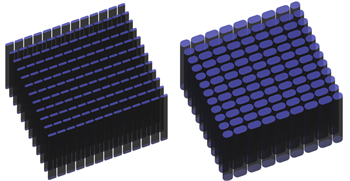
Ejemplo de espesor de 1 mm (izquierda) y espesor de 3 mm (derecha).
Si ha seleccionado el Tipo de polilínea de Superficie en la ficha Propiedades de polilínea:
(Opcional) Para crear una estructura con un patrón de agujeros, asegúrese de que la casilla de verificación Agujero esté seleccionada.
Seleccione un Patrón de agujeros y una Densidad de estructura para controlar la forma en que se perforan los muros de la estructura de soporte.
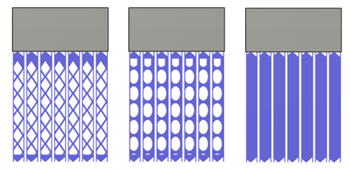
Ejemplo de compatibilidad con Diamante (izquierda), Óvalo (centro) y un tipo de polilínea de superficie con la casilla Agujero desactivada (derecha).
(Opcional) Para especificar el grosor de la estructura de soporte de polilínea a lo largo de toda su longitud o a lo largo de sus conexiones superiores o inferiores, seleccione la casilla de verificación Engrosado de estructuras.
(Opcional) Para añadir resistencia adicional a polilíneas individuales mediante la inserción de bandas verticales en ángulos rectos, active la casilla de verificación Estructuras de aleta.
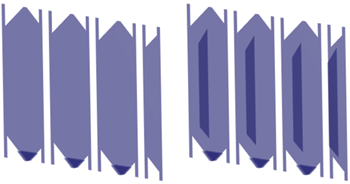
Ejemplo de soportes sin estructuras de aleta (izquierda) y con estructuras de aleta (derecha).
Pasos opcionales:
Para forzar una distancia entre estos soportes y cualquier otro soporte existente, de forma que no se solapen, seleccione en la ficha Geometría la casilla de verificación Distancia a otro soporte y, a continuación, introduzca una Distancia.
Para dividir los soportes de forma que sean más fáciles de partir una vez completado el proceso de construcción, en la ficha Ráster y contorno, seleccione la casilla de verificación Tamaño y separación de fragmento y elija las opciones para Tamaño de fragmento y Separación de fragmento.
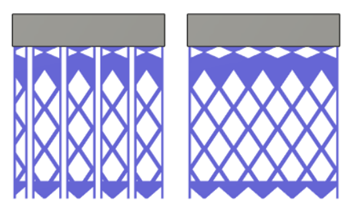
Ejemplo de un patrón de diamante fragmentado (izquierda) y no fragmentado (derecha).
Si ha seleccionado el Tipo de polilínea de Superficie, en la ficha Conexiones, elija las opciones para la conexión de los soportes a la parte superior e inferior de la pieza y a la plataforma de construcción.
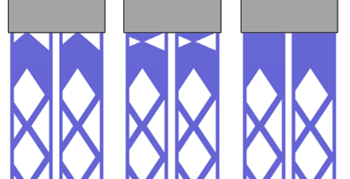
Ejemplo de un patrón de diamante con conexiones de pieza superior de punto de división (izquierda), punto de división desfasado (centro) y regleta (derecha).
Haga clic en Aceptar.
Se generan los soportes y, en el nodo Soportes del navegador, se añade un elemento secundario Soporte de polilínea.
Sugerencia: Para volver a utilizar estos parámetros de soporte en el futuro, haga clic con el botón derecho en el elemento secundario y seleccione Guardar como plantilla para añadirlo a la biblioteca de plantillas.
Si la configuración utiliza una máquina aditiva MPBF, ahora puede generar y, a continuación, simular la ruta de herramienta aditiva. De lo contrario, exporte el archivo de construcción.